Wilayah
Wilayah merupakan lingkup yang lebih kecil dari dari area, nantinya menu ini akan ditarik pada menu Rayon untuk menentukan rayon yang dibuat merupakan bagian dari wilayah mana.
Cara menambah data :
1. Buka Modul Master >> Karyawan >> Wilayah.
2. Klik New untuk menambah data, lihat gambar dibawah ini.
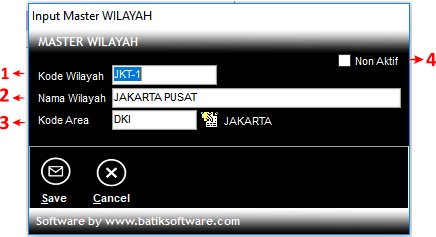
3. Maka akan tampil jendela Input Wilayah, isikan data sebagai berikut.
| No | Nama Kolom | Deskripsi |
| 1 | Kode Wilayah | Diisi kode wilayah maksimal 10 karakter |
| 2 | Nama wilayah | Diisi nama wilayah |
| 3 | Kode Area | Klik 2x untuk mengambil kode Area |
| 4 | Non Aktif | Checklist untuk menonaktifkan data wilayah |
4. Setelah selesai klik Save untuk menyimpan.
Cara menginput template excel :
1. Buka folder Template Excel yang telah disediakan oleh Batik Software di folder Program.
2. Buka template dengan nama M0022_MASTER WILAYAH.xls, nama template ini tidak boleh diubah.
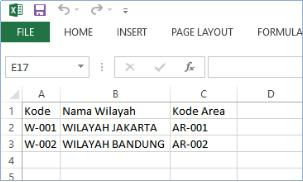
| No | Nama Kolom | Deskripsi |
| A | Kode | Diisi kode wilayah maksimal 10 karakter |
| B | Nama Wilayah | Diisi nama wilayah |
| C | Kode Area | Klik 2x untuk mengambil Kode Area |
Cara mengimport data :
1. Perlu diperhatikan bahwa proses import ini akan menghapus seluruh data dari menu yang akan diimport datanya. Sehingga sebelum import data baru harus export data lama terlebih dahulu, kemudian data lama yang telah diexport tersebut ditambahkan ke template excel yang akan diimport .
2. Buka Modul Master >> Karyawan >> Wilayah, maka akan tampil jendela Master Wilayah kemudian klik Import.
3. Maka muncul jendela Import File Excel, pilih Elipsis untuk mengambil file yang akan diimport dengan nama file M0022_MASTER WILAYAH.xls (harus ada di folder Template Excel).
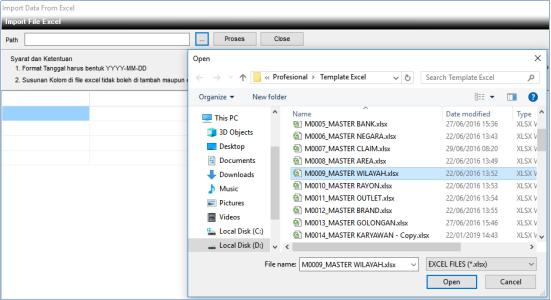
4. Klik Proses untuk mulai melakukan proses import, maka akan tampil pemberitahuan sebagai berikut. Pilih Yes untuk melanjutkan (seluruh data master Wilayah yang lama akan terhapus) atau No untuk membatalkan.
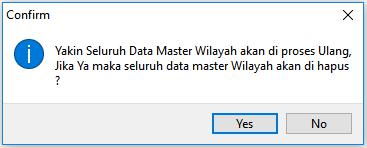
5. Jika pilih Yes maka proses import akan berlangsung, setelah proses selesai maka muncul pemberitahuan bahwa proses import telah selesai. Klik OK untuk menutup pemberitahuan tersebut.
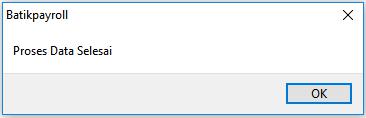
6. Setelah selesai melakukan Import, klik Close untuk menutupnya.
Cara mengexport data :
1. Buka Modul Master >> Karyawan >> Wilayah, maka akan tampil jendela Master Wilayah kemudian klik Export .
2. Maka muncul jendela untuk menyimpan file export, pilih folder kemudian isi nama file dan extention file kemudian klik Save untuk menyimpan.
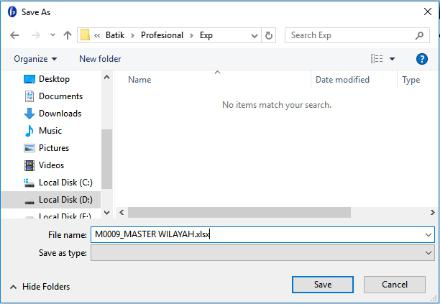
3. Setelah proses export selesai maka akan muncul pemberitahuan sebagai berikut. Klik OK untuk menutup pemberitahuan tersebut.
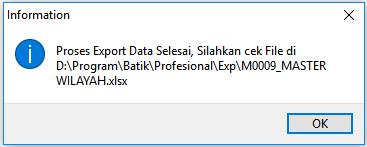
Hal-hal yang perlu diperhatikan:
- Wilayah ini nantinya dipakai pada menu Rayon.
- Wilayah tidak boleh dihapus atau diubah kodenya jika sudah dipakai pada Rayon, karena akan mengakibatkan data Rayon.
- Jika sudah tidak digunakan lagi sebaiknya di nonaktifkan saja.